לבעלי MacBook מבוגרים יותר, כולנו מכירים את הבעיות הרבות של El Capitan שהייתם צריכים לסבול מאז שיצא. אנו מקווים שתוכל להפחית את כל בעיות ההפעלה הללו.
נראה שמחשבי ה-Macbook החדשים יותר (לאחר 2012) המריצים את אל קפיטן מצליחים היטב. עם זאת, כמה משתמשים מציינים שיש להם כמה אתגרים בשימוש באפליקציית הדואר במחשבי ה-Mac שלהם לאחר השדרוג לאל קפיטן.
ספציפית, קוראים מדווחים שאפליקציית הדואר שלהם כל הזמן קורסת עם אל קפיטן.
אין דבר מעצבן יותר מהתרסקות האפליקציה עליך בזמן שאתה בתהליך של ניסוח אימייל או ניסיון לפתוח את הדואר שלך כדי לבדוק את תיבת הדואר הנכנס שלך. יכולות להיות בעיות רבות שעשויות לגרום לאפליקציית הדואר שלך לקרוס באופן קבוע.
תוכן
-
טיפים מהירים
- מאמרים קשורים
- השלבים הראשונים לפתרון אפליקציית הדואר ממשיכה להתרסק עם אל קפיטן
-
אפליקציית הדואר ממשיכה להתרסק עם אל קפיטן? בדוק אימייל פגום
- שלב - 1 פתח את הדואר
- שלב - 2 הסתר הודעה
- שלב - 3 בחר הודעה אך אל תפתח
- שלב - 4 סגור דואר
-
התרסקות של אפליקציית הדואר ללא קשר לדוא"ל פגום?
- שלב - 1 פתח את אפליקציית Finder שלך
- שלב – 2 הקלד "~/Library/Containers" והקש GO
- שלב – 3 חזור על שלב 1
- שלב - 4 הפעל מחדש את המחשב ובדוק את אפליקציית הדואר
-
השתמש בהעדפות דואר לטובתך
- פוסטים קשורים:
טיפים מהירים
עקוב אחר הטיפים המהירים האלה כדי לתקן את קריסת אפליקציית הדואר של ה-Mac שלך
- השבת את כל חשבונות הדואר שלך באופן זמני ונסה שוב את אפליקציית הדואר - אם זה עובד, הפעל מחדש כל חשבון אחד אחד כדי לזהות איזה חשבון גורם לבעיה
- מחק את כל ההודעות שלדעתך גורמות לבעיות
- חפש בתיבת הדואר הנכנס של אפליקציית הדואר שלך ומחק את כל ההודעות שם. אם הודעה חשובה, העתק את הטקסט שלה וצור אימייל חדש לשליחה - ואז מחק את כל תיבת הדואר הנכנס שלך
- העבר גם com.apple.mail וגם com.apple. קבצי MailServiceAgent לשולחן העבודה שלך, הפעל מחדש את המחשב ולאחר מכן פתח את אפליקציית הדואר שלך
- פתח את ההעדפות של Mail והשבת את כל החשבונות ולאחר מכן הוסף כל חשבון אחד אחד כדי לבודד את הבעיה
מאמרים קשורים
- דואר לא נפתח או קורס לאחר שדרוג ל-macOS High Sierra? טיפים לתיקון
- כיצד להשבית את הודעות השדרוג הקבועות של macOS High Sierra
במאמר זה, אנו מכסים כמה מהבעיות הנפוצות הקשורות לקריסת אפליקציית הדואר ומספקים טיפים כיצד להפחית את הבעיות הללו.
השלבים הראשונים לפתרון אפליקציית הדואר ממשיכה להתרסק עם אל קפיטן
פשוט עדיף באמת. תודה לקורא שלנו Kal על הטיפ הנהדר הזה!
אז לפני שתעשה משהו, כבה את כל חשבונות הדוא"ל שלך אפילו בלי לפתוח את אפליקציית הדואר בכלל, על ידי מעבר אל העדפות מערכת > חשבונות אינטרנט והשבת את כל חשבונות הדוא"ל שלך.
אַזהָרָה: מחיקת חשבון או כיבוי של תכונות חשבון בודדות עשויות להסיר נתונים המאוחסנים באפליקציות שלך.
אם אתה מסתנכרן עם iCloud או הפעלת סנכרון עם ספקים אחרים (כמו גוגל), הנתונים שלך מאוחסנים בשרתים שלהם כך שאובדן הנתונים שלך אמור להיות זמני.
כדי להסיר חשבון ולבטל את כל התכונות שלו, סמן את החשבון ולחץ על כפתור הסר.
אניאם אתה מוחק חשבון וב-Mac שלך מחזיק מפתחות iCloud מופעל, אפל גם מסירה את החשבון הזה ממחשבי ה-Mac האחרים שלך שהוגדרו עבור מחזיק מפתחות iCloud.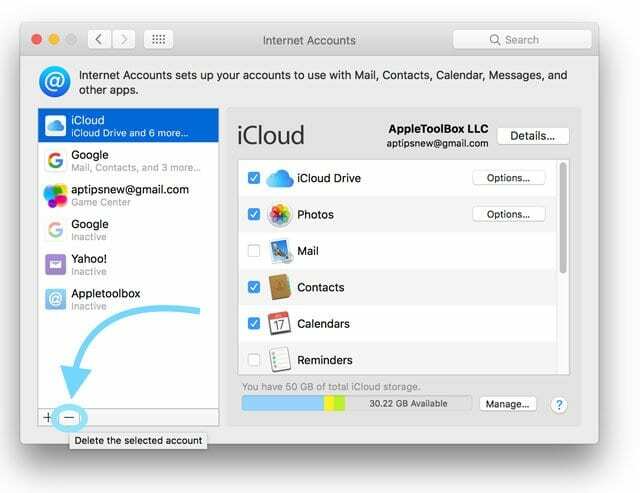
לאחר השבתת כל החשבונות, נסה לפתוח את אפליקציית הדואר שלך
- אם אפליקציית Mail עובדת, הבעיה היא באחד (או יותר) מחשבונות הדוא"ל המסונכרנים שלך
- אז הפעל כל חשבון דוא"ל אחד בכל פעם ופתח את הדואר כדי לראות אם הוא עובד לאחר הוספת כל חשבון
- כאשר אתה מוסיף חשבונות, תהליך זה אמור לחשוף את האשם - עבור הקורא Kal; זה היה חשבון Exchange שהוא לא השתמש בו או היה זקוק לו יותר
אם הסרת חשבונות אינטרנט לא עבדה, בצע את השלבים שלהלן כדי לפתור בעיה זו בהמשך
אפליקציית הדואר ממשיכה להתרסק עם אל קפיטן? בדוק אימייל פגום
אחת הסיבות הנפוצות לבעיה של אפליקציית דואר כל הזמן קורסת עם אל קפיטן היא ניסיון לפתוח אימייל שנפגע מסיבה כלשהי.
רוב הסיכויים שדואר עלול להמשיך לקרוס כל עוד יש לך את האימייל הזה בתיקיות שלך. קשה לקבוע אילו מהפריטים עלולים לגרום לבעיה זו.
אם אתה רואה הודעת דוא"ל משולח שאינך מזהה, או שהאפליקציה שלך קורסת כשאתה מנסה לפתוח את הדוא"ל הזה, זה יכול להיות האשם.
שלב - 1 פתח את הדואר
- לחץ על אפליקציית הדואר שלך כדי לפתוח אותה והחזק מיד את מקש Shift עד שהדואר ייפתח.
- פעולה זו גורמת לאפליקציית הדואר שלך להיפתח מבלי שנבחרו הודעה או תיבת דואר.
שלב - 2 הסתר הודעה
- הסתר את חלק מציג ההודעות של החלון על ידי גרירה בזהירות של פס המפריד הדק בינו לבין רשימת ההודעות שלך.
- המשיכו לגרור עד ש-Mail מציג רק את רשימת ההודעות, לא את מציג ההודעות. בתצוגה זו, תוכל לראות הודעות רק על ידי לחיצה כפולה כדי לפתוח את ההודעה.
- בשלב זה, ייתכן שתצטרך לאפס חלק מאפשרויות העיצוב המותאמות אישית שלך, כגון סקירת העדפות הדואר שלך ושינוי גודל חלונות החלונות שלך ורוחב העמודות וכו'.
שלב - 3 בחר הודעה אך אל תפתח
- לחץ על ההודעה המושפעת פעם אחת כדי לבחור בה מבלי לפתוח אותה.
- לאחר מכן הקש Delete או בחר הודעה > העבר אל > אשפה.
שלב - 4 סגור דואר
- כעת סגור את אפליקציית הדואר שלך
- נסה לפתוח אותו כרגיל.
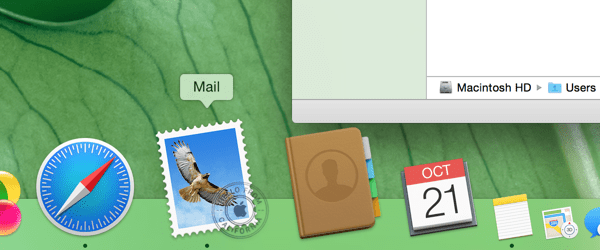
התרסקות של אפליקציית הדואר ללא קשר לדוא"ל פגום?
אם בעיית קריסת הדואר לא הייתה קשורה לאימייל פגום מסוים, עליך לבצע את השלבים הבאים כדי לגרום ליישום לעבוד.
שים לב שייתכן שתצטרך ליצור מחדש את נייר המכתבים המותאם אישית שלך לאחר ביצוע השלבים הבאים.
שלב - 1 פתח את אפליקציית Finder שלך
- לחץ על עבור ועבור אל בתפריט העליון כפי שמוצג בתמונה למטה.
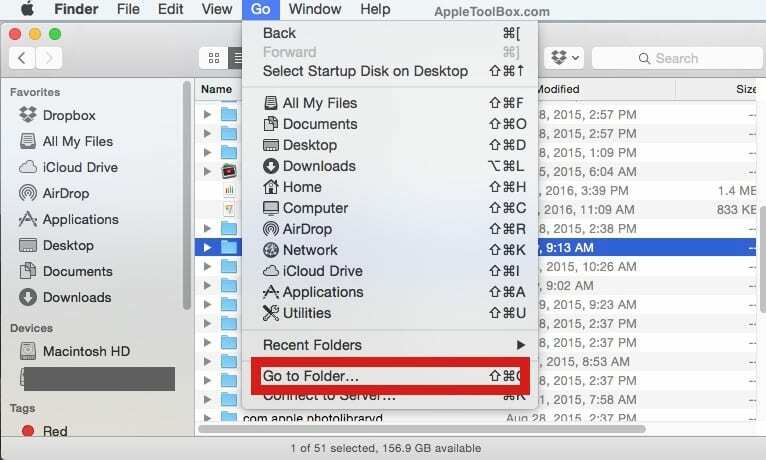
שלב – 2 הקלד "~/Library/Containers" והקש GO
- פעולה זו פותחת את תיקיות מיכל היישומים השונות.
- גרור את ה-Com. תפוח עץ. תיקיית הדואר יצא מכאן בשולחן העבודה שלך.

- גרור את התיקיה אל שולחן העבודה שלך.
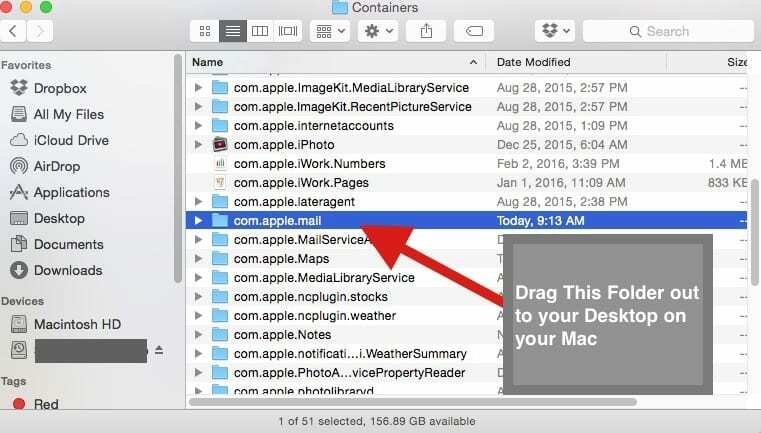
שלב – 3 חזור על שלב 1
- עקוב אחר שלב - 1 מלמעלה אבל הפעם, חפש את הקובץ הבא "com. תפוח עץ. MailServiceAgent'.
- גרור את הקובץ לשולחן העבודה שלך.
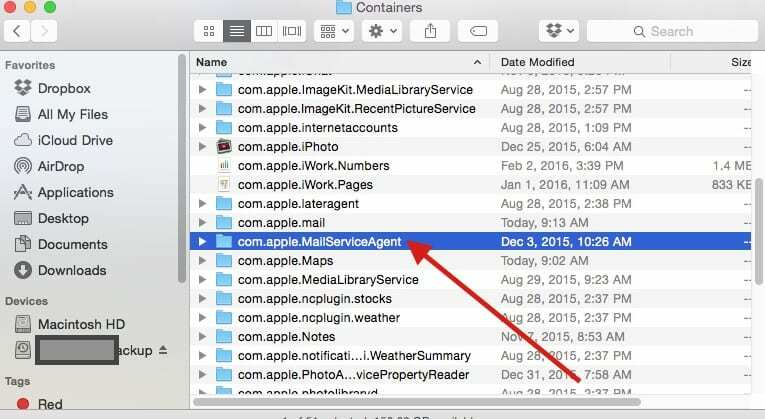
שלב - 4 הפעל מחדש את המחשב ובדוק את אפליקציית הדואר
- שיטה זו בדרך כלל מתקנת את רוב בעיות הקריסה הפתאומיות ב-Mac שלך.
- אם אתה עדיין חווה שאפליקציית הדואר כל הזמן קורסת עם El Capitan או בעיות דומות, שקול להתקין מחדש את האפליקציה ב-Mac שלך.
- או הגדר ביקור (או צ'אט) עם התמיכה של Apple, בחנות אפל, בטלפון או באינטרנט.
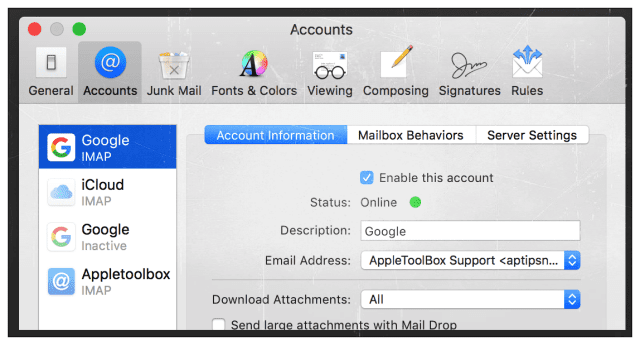
השתמש בהעדפות דואר לטובתך
- סגור את אפליקציית הדואר
- כבה את ה-WiFi שלך כדי למנוע הורדה של האימייל שלך
- פתח את אפליקציית Mail ועבור אל דואר > העדפה > חשבונות
- לחץ על כל אחד מהחשבונות שלך ובטל את הסימון של "הפעל חשבון זה" עבור כל החשבונות
- סגור העדפות ולאחר מכן סגור את אפליקציית הדואר
- הפעל מחדש את ה-WiFi
- פתח את אפליקציית הדואר
- חזור אל דואר > העדפות > חשבונות והפעל את החשבון הרשום הראשון.
- תהליך זה לוקח זמן, אז היו סבלניים! המתן עד שההודעה Checking for Mail תיעלם
- כעת הוסף את חשבונות הדואר האחרים שלך, אחד בכל פעם לאחר שלב 8
טיפים לקוראים
- דייוויד חשב שהבעיה שלו באפליקציית הדואר קשורה לכונן קשיח פגום. אז הוא ממליץ לגבות את כל ה-Mac או MacBook שלך באמצעות Time Machine או שיטת גיבוי אחרת לבחירתך.
לאחר הגיבוי, הפעל מחדש את ה-MacBook, מחק את תצורת הכונן הקשיח, ואז פרמט שוב את הכונן הקשיח. לאחר העיצוב, הפעל מחדש את ה-Mac ושחזר מאותו גיבוי אחרון באמצעות Time Machine. לאחר ביצוע סדרת השלבים הזו, דייוויד גילה שאפליקציית הדואר שלו עובדת כעת בסדר! - הבנתי שיש בעיה בהודעה בתיבת הדואר הנכנס שלי, ודואר כל הזמן ניסה לשלוח את האימייל בכל פעם שהאפליקציה נפתחה. מה שעבד בשבילי זה כיבוי ה-wifi, ואז פתיחת דואר (עם מקש Shift לחוץ) ומחיקת כל הודעה שנתקעה בתיבת הדואר הנכנס. לאחר ניקוי, התחבר בחזרה ל-WiFi.
- עבור על תיקיית המכולה שלך ומחק ידנית את כל הקבצים בתיקיית "הורדות דואר". עכשיו, הכל עובד בסדר. הורדה כנראה פגומה. עם זאת, שים לב שכנראה תאבד את כל הקבצים המצורפים לאימייל
- הסר את דואר מאפשרות האתחול האוטומטי (כניסה) ופתח אותו באופן ידני.
- לִפְתוֹחַ העדפות מערכת> משתמשים וקבוצות> בחר את שם המשתמש שלך
- בחר בכרטיסייה פריטי התחברות
- בחר דואר וכל תוכנת הפעלה אחרת שברצונך להסיר.
- לחץ על סימן המינוס ( – ) כדי להסיר
- הסר גרסאות של אפליקציית דואר בספרייה.
- סגור דואר
- עבור לתיקיית ~/Library/Mail באמצעות תפריט Finder עבור > עבור לתיקיה פקודה
- הסתכל בתוך התיקיה הזו וראה אם יש גרסאות שונות - תיקיות המסומנות "V4" או "V3" וכן הלאה.
- שמור את תיקיית הגרסה החדשה ביותר והעבר את הישנות יותר לפח - אל תרוקן את האשפה עדיין
- פתח את הדואר.
- אם זה עובד כרגיל, זרוק את הגרסאות הישנות האלה לאשפה

אובססיבי לטכנולוגיה מאז הגעתו המוקדמת של A/UX לאפל, Sudz (SK) אחראית על ניהול העריכה של AppleToolBox. הוא מבוסס מלוס אנג'לס, קליפורניה.
Sudz מתמחה בכיסוי כל הקשור ל-macOS, לאחר שסקרה עשרות פיתוחים של OS X ו-macOS במהלך השנים.
בחיים קודמים, סודז עבדה בסיוע לחברות Fortune 100 עם שאיפות הטכנולוגיה והטרנספורמציה העסקית שלהן.
